Hur flyttar jag e-post från skräp till inkorgen på iPhone eller iPad?
Miscellanea / / August 05, 2021
Vi får massor av post varje dag i vår inkorg. Vi måste hantera det regelbundet och upptäcka att relevanta e-postmeddelanden ligger i skräppostmappen. Du kan flytta dina e-postmeddelanden från skräp till inkorgsmapp, så enkelt som att avmarkera som skräp / skräppost. Det kommer att flytta viktiga e-postmeddelanden till rätt plats eller i din inkorg.
E-postleverantörerna märker relevant e-post som skräp och flyttar till en skräppostmapp. Den här e-posttjänsten flödar relevanta e-postmeddelanden till skräp. Om du flyttar någon avsändares post till skräpmappen flyttas alla framtida e-postmeddelanden från samma avsändare till en skräppostmapp. I så fall måste du åter flytta e-postmeddelanden från skräp om du markerar dem som skräppost. E-postmeddelanden från samma avsändare ska kontrollera och flytta till den primära inkorgsmappen. Den viktiga e-postappen för e-post betraktas som skräppost och flyttar till skräppostmappen.
Den periodiska kontrollen är oundviklig för din postlåda att hämta felplacerade e-postmeddelanden. Här är några steg som låter dig veta hur du flyttar e-post från skräp till inkorg.
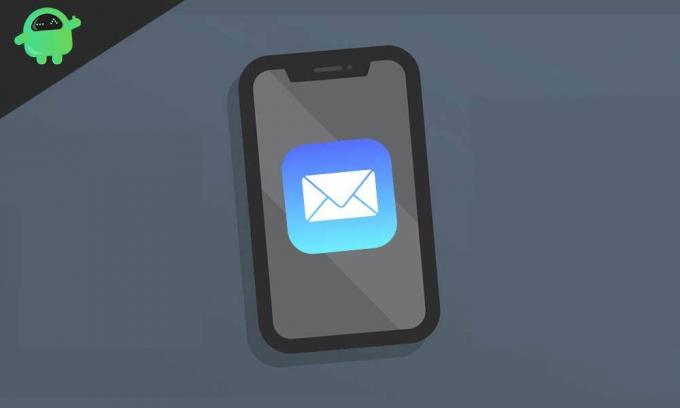
Hur flyttar jag e-post från skräp till inkorgen på iPhone eller iPad?
Innan du känner till processen är det uppenbart att du har lagt till e-postkontot i din e-postapp. Det är opålitligt att hålla fast vid e-postappen, men låt oss överväga att du använder den.
Kontrollera mer - Hur inaktiverar jag Netflix Autoplay för program och avsnitt?
Låt oss snabbt gå steg för steg för att flytta din e-post från skräp till vanlig inkorg på din iPhone / iPad.
- Öppna appen "Mail" på din iPhone-startskärm.
- Välj "Skräp" -mappen ur skärmen "Postlådor".
- Tryck på knappen "Redigera" längst upp till höger på skärmen.
- Nu kan du välja det e-postmeddelande du vill flytta till individuellt. När all e-post har valts, tryck på "Markera" -knappen längst ned till vänster på skärmen. (I ett annat e-postkonto måste du trycka på "Flytta" för att överföra posten från skräp till inkorgen.)
- Välj "Markera som inte skräp" för att avmarkera skräppost och flytta tillbaka till inkorgen. (I ett annat e-postkonto väljer du "Flytta" och sedan "Ut ur skräp.")
Det här är det enkla och enkla sättet att flytta e-postmeddelandena från skräp till inkorgen. Det är en skräppostmapp som låter dig överföra e-posten. Den andra populära e-postappen, du ser den som skräppostmapp medan den här kallas skräppostmappen i appen. Du flyttar e-postmeddelandet från skräp till inkorgen och tillåter samtidigt avsändare att skicka e-post. Att tillåta betyder inte att du kommer att få e-post från avsändaren. det beror också på skräppostfilter. Det är en ganska enkel och enkel process.
Oavsett vilka e-posttjänster (Gmail, AOL, Yahoo, Outlook och så vidare) du använder klassificerar Mail-appen skräppostmappen från olika leverantörer av e-posttjänster. Det visar alla skräppostmeddelanden i skräppostmappen. Och om du använder en skräppostmapp kan du helt lita på skräppostmappen för att regelbundet flytta e-postmeddelandet till vanlig inkorg. Ändå finns det möjligheter där något värdefullt kategoriseras som skräp. Därför krävde det att hantera din brevlåda för att flytta den tillbaka från skräp till inkorgen ofta.
Kolla mer – Hur gör jag videosamtal med Instagram på iPhone / iPad?
E-postleverantörerna kategoriserade posten annorlunda. De äkta föremålen flyttade ibland till skräp, det är anledningen att kontrollera e-post och flytta tillbaka till inkorgen. Det finns saker som nyhetsbrev, kvitto, viktiga e-postmeddelanden, banktransaktionsvarningar och andra saker som måste hämtas. Alla sådana saker är skräp och omedvetna, vilket borde kontrollera i tid.
Apple Mac levereras med en förinstallerad Mail-app. De kan också använda samma metod ovan för att flytta e-post från skräppostmappen till inkorgen. Det är även möjligt att återställa de raderade objekten i din Mail-app tidigare.
Hur hanterar du dina e-postmeddelanden med Apples Mail-app på din iPad / iPhone eller Mac? Vilka är utmaningarna, förslagen, upplevelserna och åsikterna om att använda det på mer produktiva sätt? Låt oss veta i kommentarsektionen nedan. Kolla också in vår Tips och tricks för iPhone, PC-tips och tricksoch Android Tips och tricks om du har frågor om det eller vill ha hjälp. Tack!
Nirav är killen som älskar att veta om den senaste tekniken och nya produkter. Han kan ge dig detaljerad information om teknik och produkter. Bortsett från detta älskar han att läsa böcker och besöka nya platser.



